阿里云 腾讯云 设置DDNS(动态域名解析)
阿里云 腾讯云 设置DDNS(动态域名解析)
搭建内网服务器时,因为运营商分配的公网ip地址是动态的。在一段时间后或者重启路光猫后,会导致公网ip变化,此时阿里云设置DNS将失效。因此需要进行动态域名解析。
阿里云没有像花生壳一样的内置到路由器的动态域名解析服务。所以,我们没办法在路由器段进行动态域名解析设置。但是,阿里云提供了DNS的API,各个语言的API都有,因此我们可以在服务器端来实现这个动态域名解析服务。
下面讲一下我实现的整个过程,我是通过go语言完成的。如下。
1. 设置DNS域名解析服务
进入阿里云的DNS服务页面,设置域名解析。这个页面,相当于是手动操作,来实现域名解析设置。这里我们根据阿里云的教程来添加解析记录。这里我设置不是真实的服务器外网IP,真实的是211,这里我设置的212,以便后面测试DDNS是否生效。

2. 下载SDK
然后我们打开阿里云的帮助文档,找到API文档。文档里面有详细的说明和SDK下载链接,找到对应的go链接下载,并安装到系统。因为里面没有go语言的SDK,不过还是让我找到了,他的教程估计是很久没有更新了。
go语言SDK,在下面的界面可以找到。

我是通过proxychains go get github.com/aliyun/alibaba-cloud-sdk-go进行安装的。
因为我们已经添加过解析记录了,所以这里要完成的代码仅仅是修改解析记录。如果是没有添加解析记录,也可以通过go语言的API来完成解析记录的添加。我最开始是测试的添加解析记录API,直接复制代码,然后运行就行了。
这里需要accessKeyId和accesssKeySecret。这个可以通过点击右上角的头像进行获取。

然后recordID通过这个链接进行获取。这个教程比较老了,现在阿里云将这个参数进行更新了,不过方法还是一样的,在updateRrValue.json这个http请求的某个参数里面能找到RecordID。
找到修改解析记录的教程。这里点击调试按钮,右边的API调用窗口就能出来,可以进行生成代码和调试。


生成的代码复制到我们的工程,然后在代码里面填入accessKeyId和accesssKeySecret,编译运行,只要没有报错,仅仅是一行返回。并在设置域名解析能看到我们的新增的解析记录,说明整个环境搭建成功了。
3. 设置DDNS
有了上面的这段代码,实现DDNS就很简单了。只需要拿到我们服务器端的公网IP,对阿里云的DNS解析解析记录进行修改就可以了。最后,写成一个服务,定时获取wanip,如果变化了,就对我们DNS解析记录进行修改即可。
这里贴出我的代码。代码里面没有域名参数项,我猜测是通过RecordID来和我们的解析记录进行对应的,这样队能对应到我们解析记录的域名了。
ppackage main
import (
"bytes"
"fmt"
"os/exec"
"strings"
"time"
"github.com/aliyun/alibaba-cloud-sdk-go/services/alidns"
log "github.com/sirupsen/logrus"
)
/* 在这里添加自己的访问秘钥 */
var accessKeyId string = ""
var accessSecret string = ""
var recordId string = ""
func main() {
go SetDDNSService()
for {
time.Sleep(time.Duration(60) * time.Second)
}
}
func SetDDNSService() {
var WanIP string
var RecordIP string = GetAliRecordIP() // 服务器启动时,从阿里云获取一次
for {
WanIP = GetWanIPStr()
log.Info("Get WAN IP: ", WanIP)
if WanIP != "" && WanIP != RecordIP {
log.Info("Wan IP changed. Will change the record IP.")
err := SetDDNS(WanIP)
if err == nil {
RecordIP = WanIP
}
} else {
//log.Info("Wan IP hold.")
}
time.Sleep(time.Duration(60) * time.Second)
}
}
func SetDDNS(wanIP string) (err error) {
client, err := alidns.NewClientWithAccessKey("cn-hangzhou", accessKeyId, accessSecret)
request := alidns.CreateUpdateDomainRecordRequest()
request.Scheme = "https"
request.RecordId = recordId
request.RR = "@"
request.Type = "A"
request.Value = wanIP //GetWanIPStr() //"118.123.37.212"
request.Lang = "en"
request.UserClientIp = wanIP // "118.123.37.211"
request.TTL = "600"
request.Priority = "1"
request.Line = "default"
response, err := client.UpdateDomainRecord(request)
if err != nil {
fmt.Print(err.Error(), response)
return err
}
fmt.Printf("response is %#v\n", response)
return nil
}
func GetAliRecordIP() (recordIP string) {
client, err := alidns.NewClientWithAccessKey("cn-hangzhou", accessKeyId, accessSecret)
request := alidns.CreateDescribeDomainRecordInfoRequest()
request.Scheme = "https"
request.RecordId = recordId
request.Lang = "en"
request.UserClientIp = "118.123.37.211"
response, err := client.DescribeDomainRecordInfo(request)
if err != nil {
fmt.Print(err.Error())
return ""
}
log.Info("Record IP: ", response.Value)
return response.Value
}
func GetWanIPStr() (wanip string) {
cmd := exec.Command("wsl", "curl", "ident.me")
cmd.Stdin = strings.NewReader("some input")
var out bytes.Buffer
cmd.Stdout = &out
err := cmd.Run()
if err != nil {
log.Error("error: ", err)
return ""
}
//fmt.Printf("in all caps: %q\n", out.String())
wanip = out.String()
if wanip != "" {
//log.Info("Get WAN IP ok: ", wanip)
} else {
log.Warn("Get WAN IP failed")
}
return wanip
}
运行结果:

上面圈出来的一行,即是官方生成的这段代码运行成功后的反馈。只要没有报错,并且有这行代码,设置域名解析上能查看到我们解析记录已经修改成功了,118.123.37.212变成了118.123.37.211说明我们的工作完成了。

4. 腾讯服务器域名解析
将上面的程序跑在腾讯云服务器上,即可将阿里云的域名解析为腾讯云服务器对应的IP地址。
和阿里域名解析一样,找到API文档,DNSPod相关的内容,也是有SDK和API的使用说明及在线调试,路径为:文档中心 > API 中心 > DNSPod > 记录相关接口 > 修改记录
https://cloud.tencent.com/document/api/1427/56157
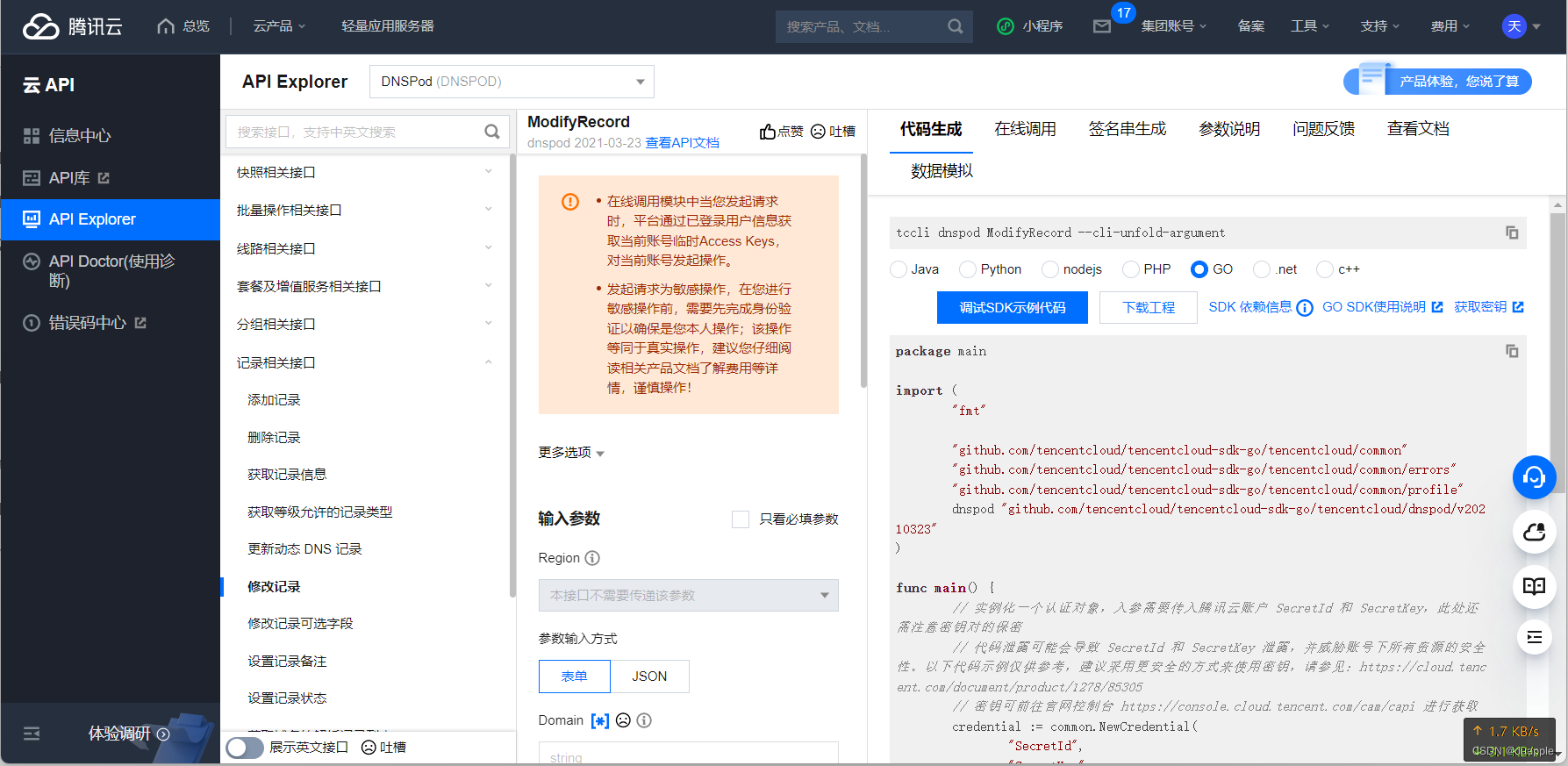
修改解析类型可以支持IPV6地址的解析。
可以直接使用DDNS-GO,里面继承了各个域名服务商的解析服务: https://github.com/jeessy2/ddns-go




【推荐】国内首个AI IDE,深度理解中文开发场景,立即下载体验Trae
【推荐】编程新体验,更懂你的AI,立即体验豆包MarsCode编程助手
【推荐】抖音旗下AI助手豆包,你的智能百科全书,全免费不限次数
【推荐】轻量又高性能的 SSH 工具 IShell:AI 加持,快人一步
· AI与.NET技术实操系列:基于图像分类模型对图像进行分类
· go语言实现终端里的倒计时
· 如何编写易于单元测试的代码
· 10年+ .NET Coder 心语,封装的思维:从隐藏、稳定开始理解其本质意义
· .NET Core 中如何实现缓存的预热?
· 25岁的心里话
· 闲置电脑爆改个人服务器(超详细) #公网映射 #Vmware虚拟网络编辑器
· 零经验选手,Compose 一天开发一款小游戏!
· 通过 API 将Deepseek响应流式内容输出到前端
· 因为Apifox不支持离线,我果断选择了Apipost!